- Java锁的逻辑(结合对象头和ObjectMonitor)
- 还在用饼状图?来瞧瞧这些炫酷的百分比可视化新图形(附代码实现)⛵
- 自动注册实体类到EntityFrameworkCore上下文,并适配ABP及ABPVNext
- 基于Sklearn机器学习代码实战
背景说明:公司内部有许多ESXi主机需要进行补丁升级,记录一下通过vCenter对ESXi主机进行补丁升级的过程,也可以使用esxcli命令行方式.
vsphere版本:vCenter 6.7 和 ESXi 6.7 。
1、查看ESXi主机版本(可以在ESXI主机或者VCenter中查看主机当前版本号) 。
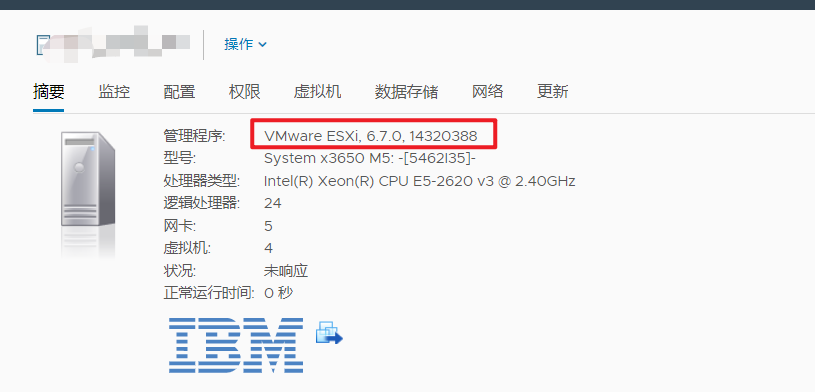
2、登录 VMware补丁发布地址 产品补丁程序 - VMware Customer Connect ,选择产品为“ESXi (Embedded and Installable) ”,并将版本选择为“6.7.0”然后点击下方的“搜索”。然后下载最新补丁.
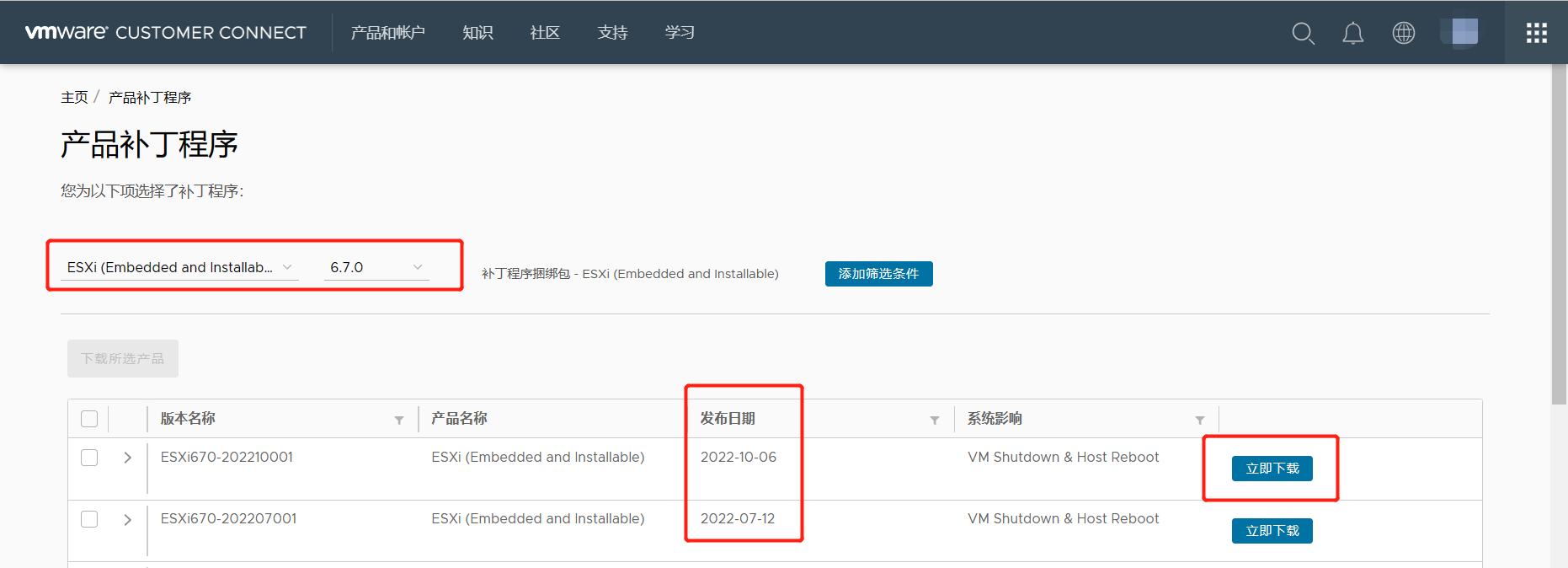
3、在vCenter平台上层下载好的补丁包 。
3.1、点击菜单,点击Update Manager.
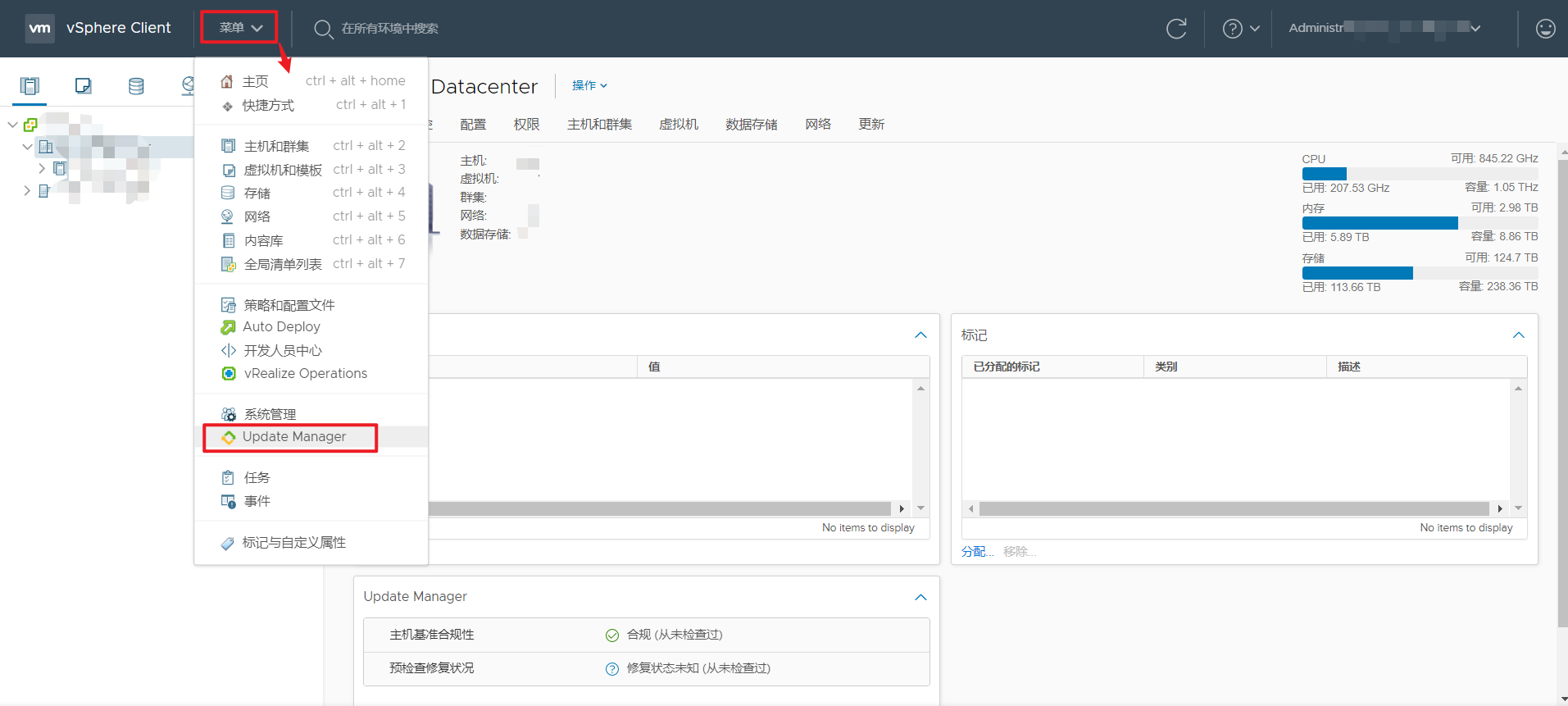
3.2、点击更新,点击文件上载(导入) 。
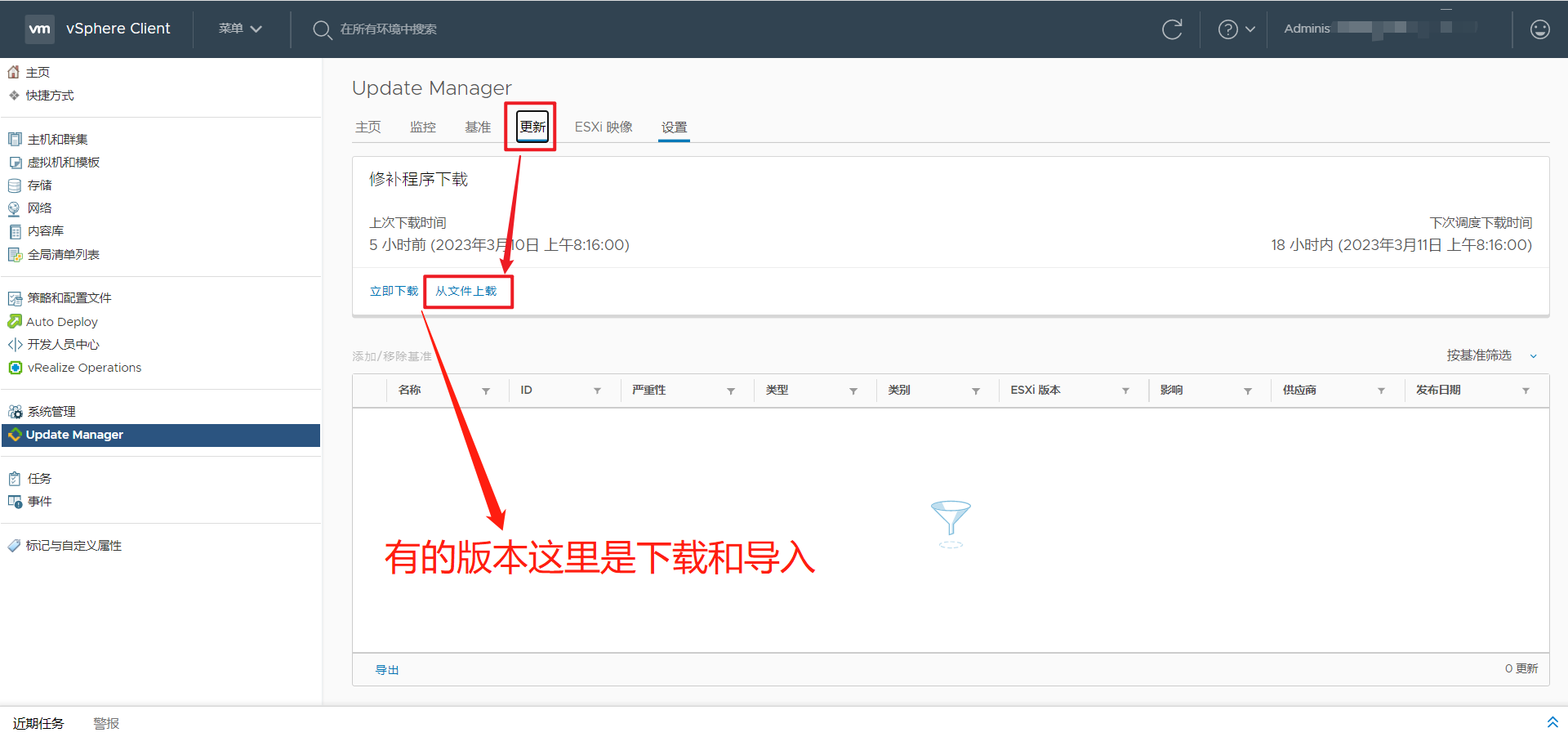
3.3、点击浏览,选择对应补丁包, 。
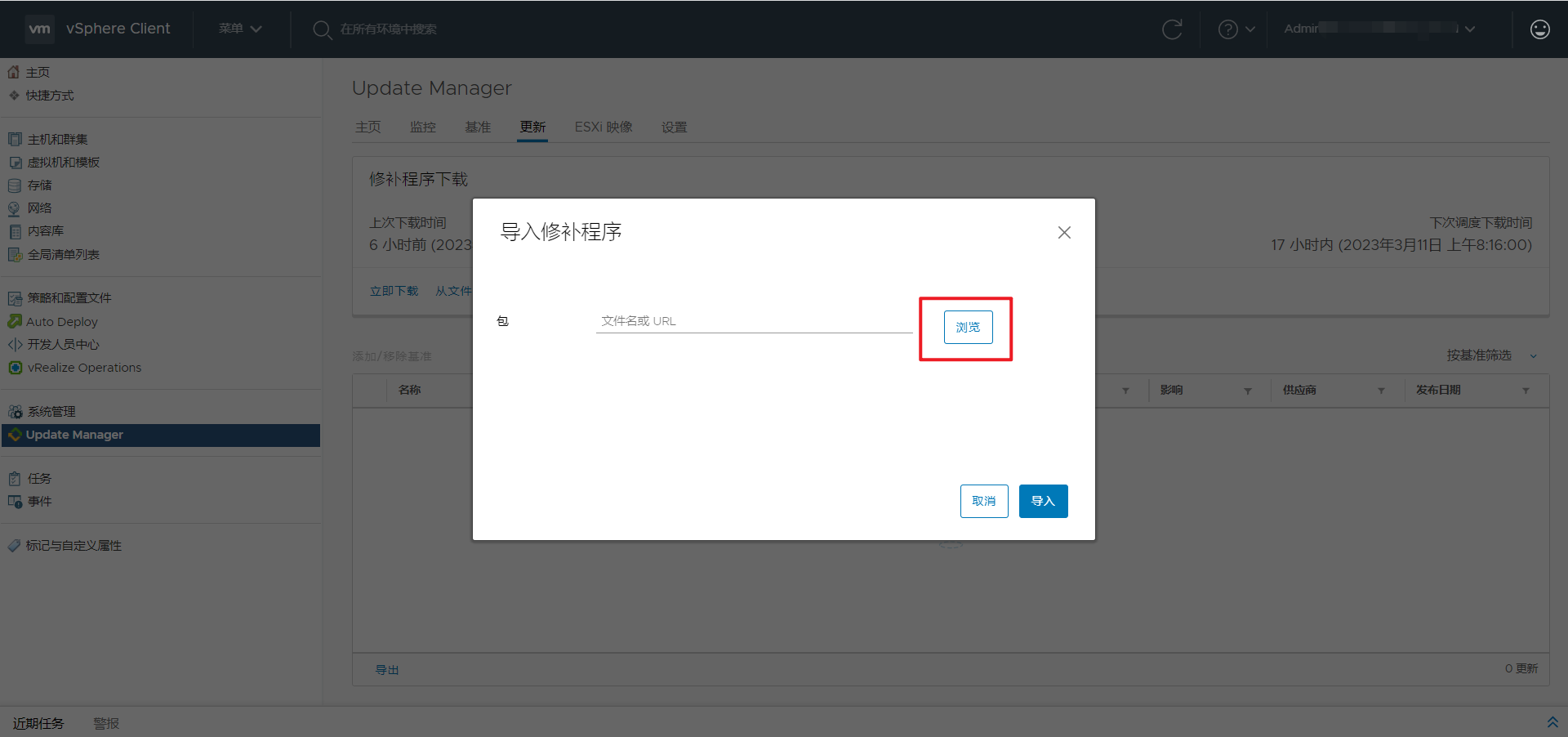

3.4、导入补丁包 。
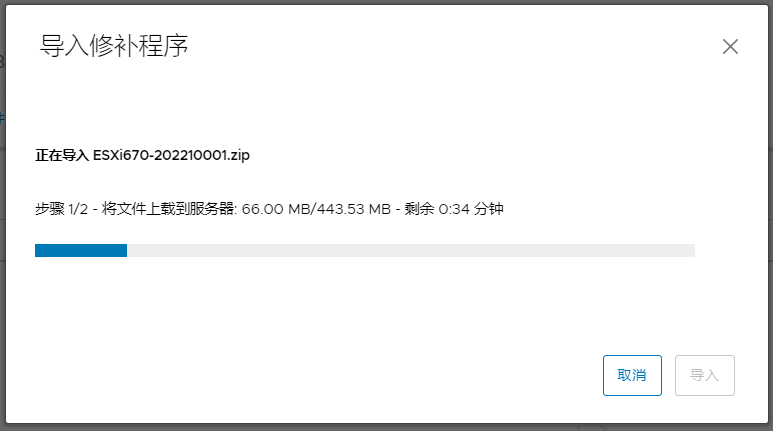
如下图,我们可以看到导入的补丁程序.
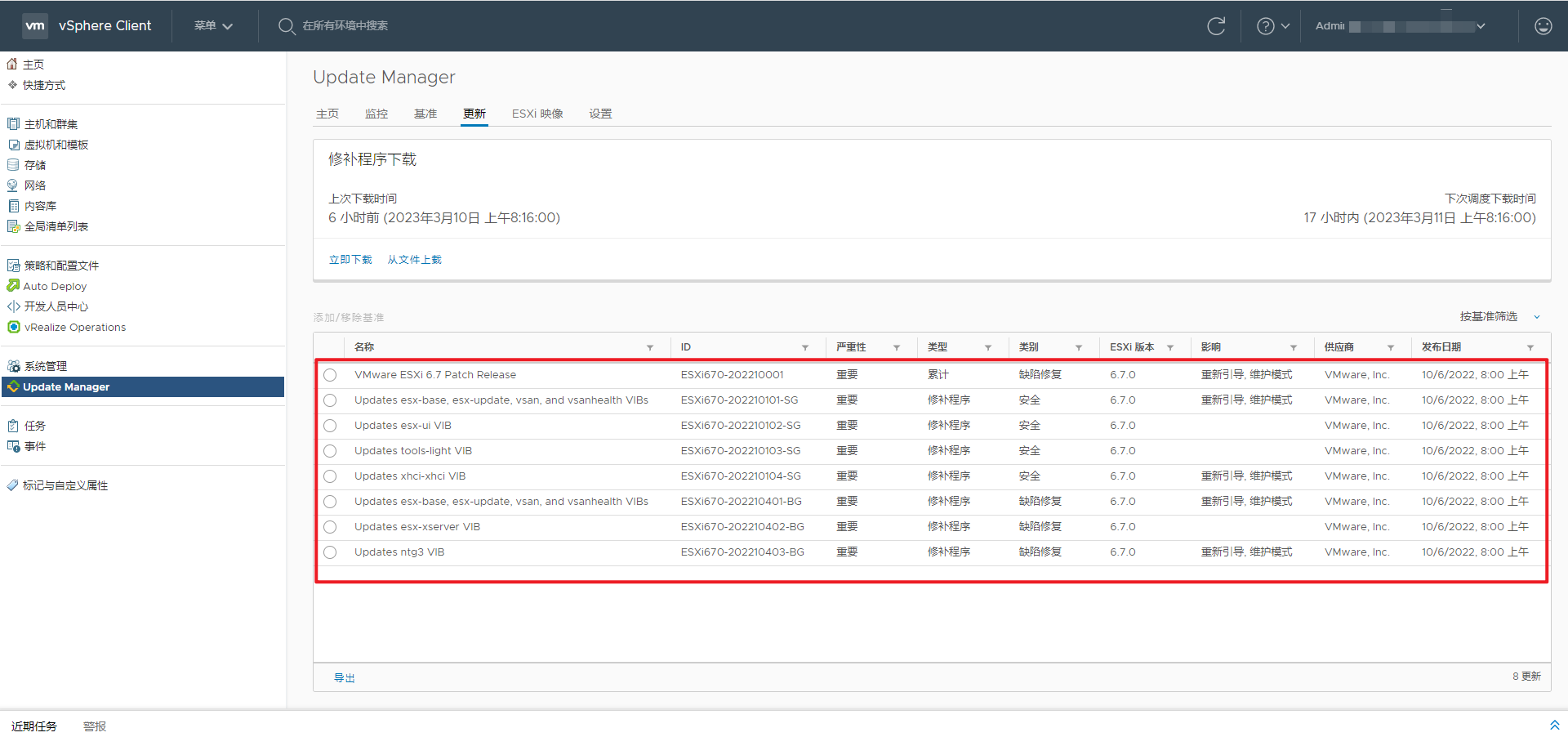
4、点击基准,新建基准 。
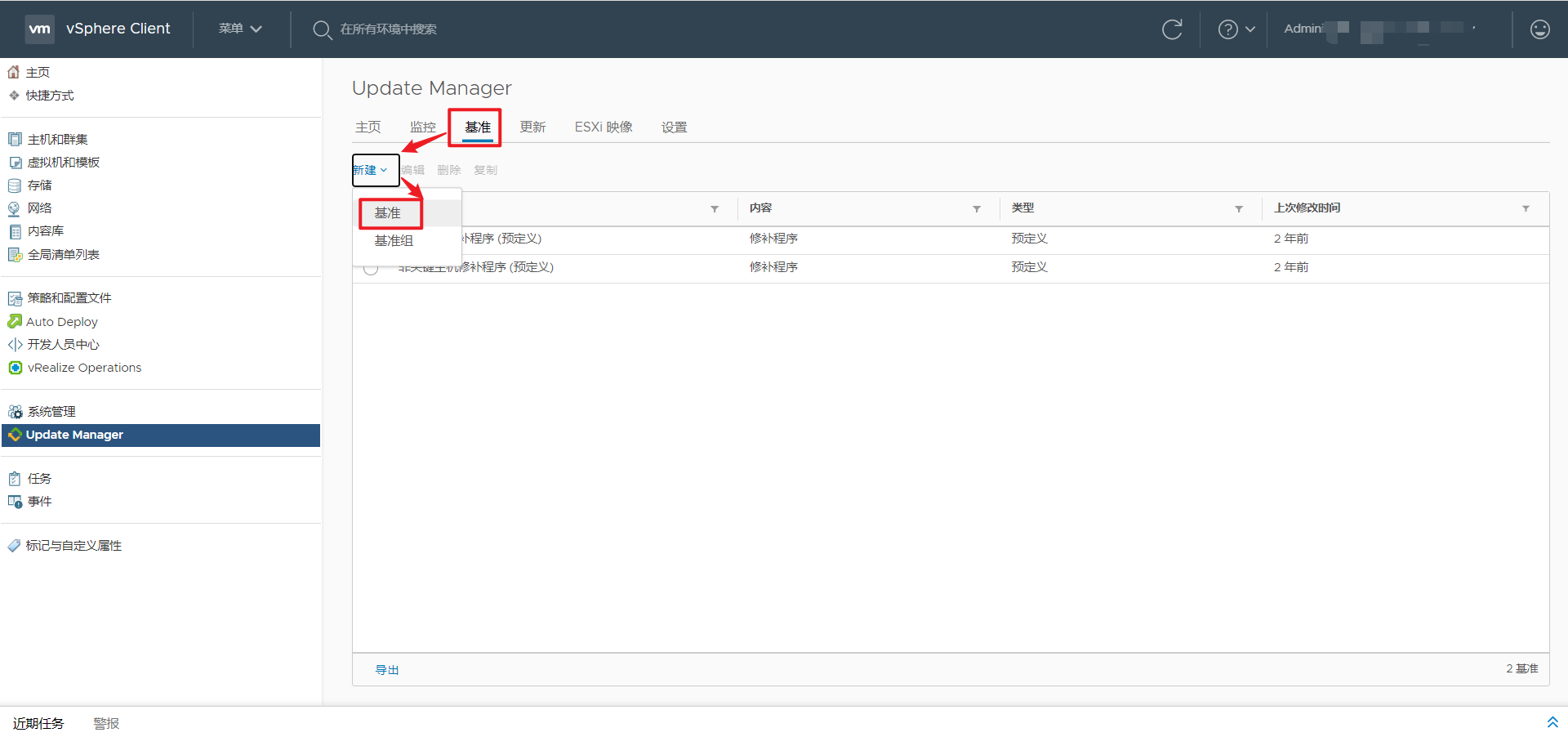
创建基准,自定义名称,选择内容(本次是补丁升级,所以选择修补程序) 。
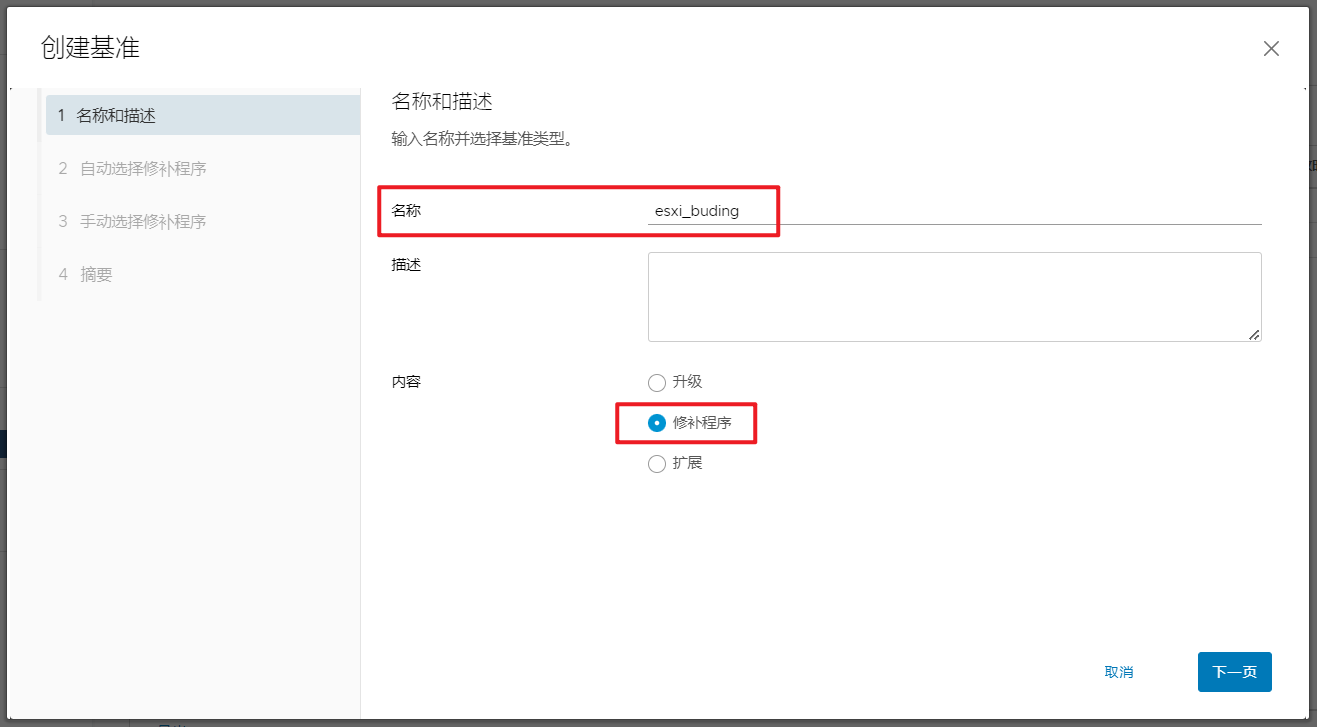
这里会自动添加所匹配到的修补程序 。
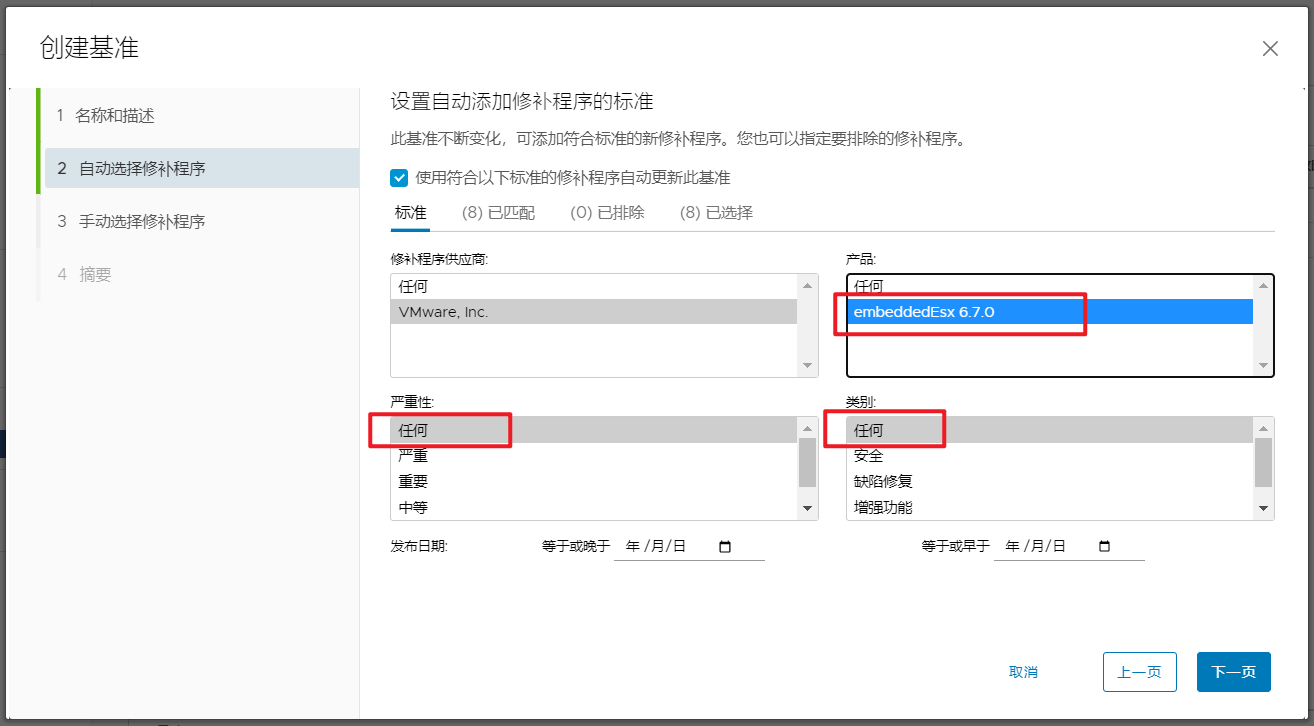
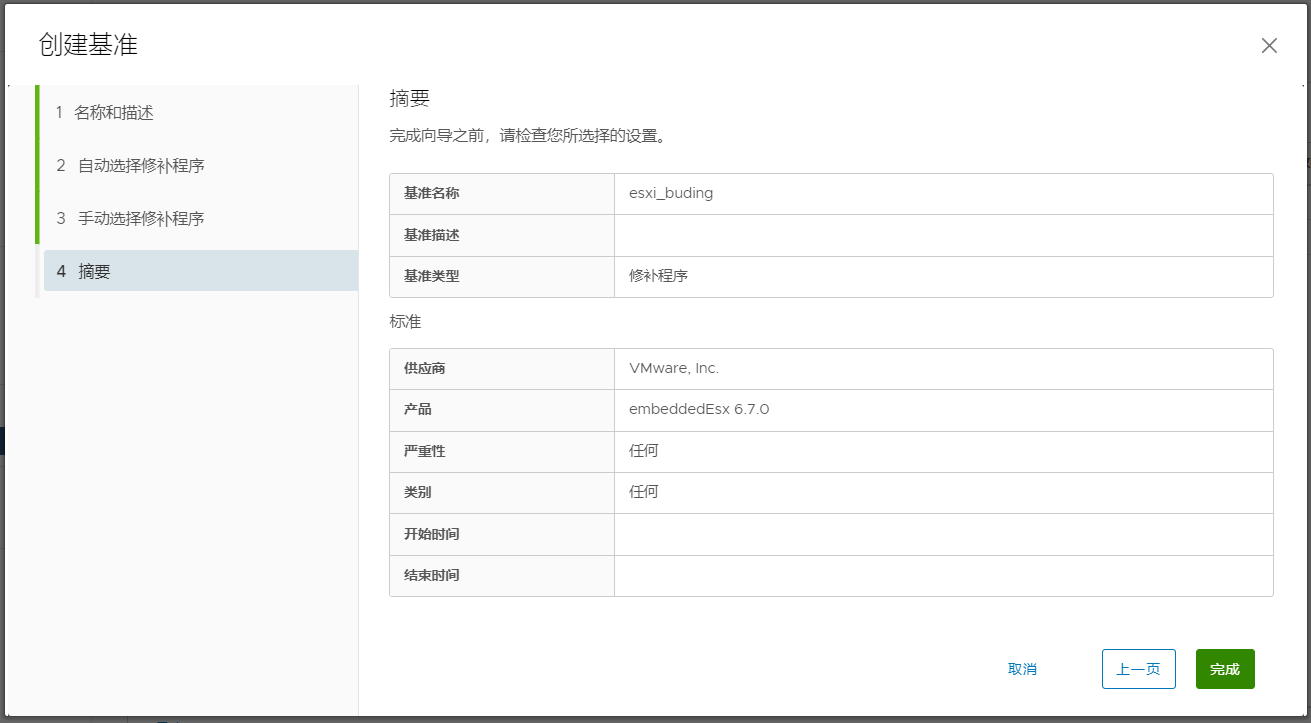
如下图,新基准的内容下就是我们刚才导入的补丁包的内容.
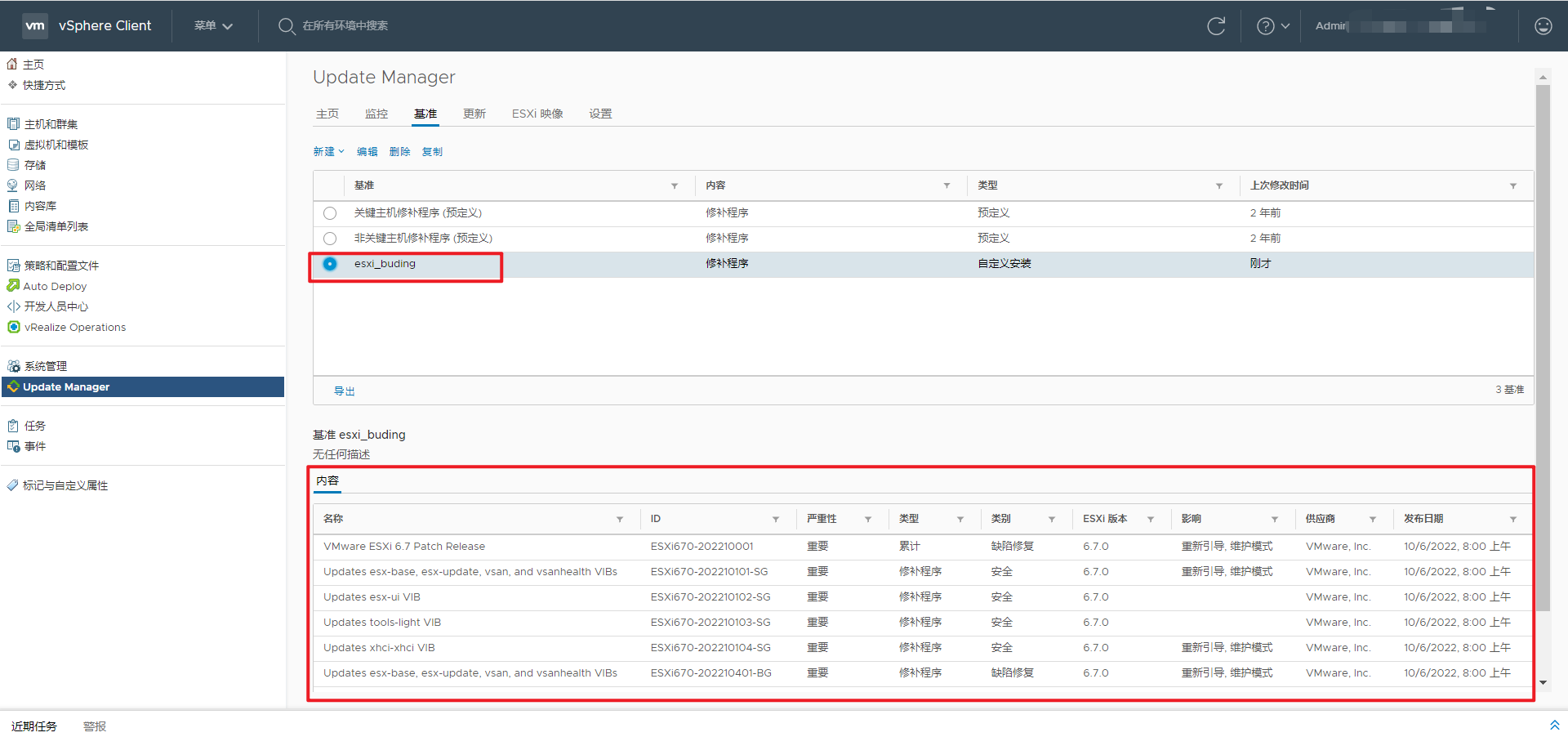
5、主机页,选择ESXi主机>>更新>>附加>>附加基准或基准组 。
注意: 更新前,将需要进行补丁升级的ESXi主机上的虚拟机关机或迁移,并进入维护模式.
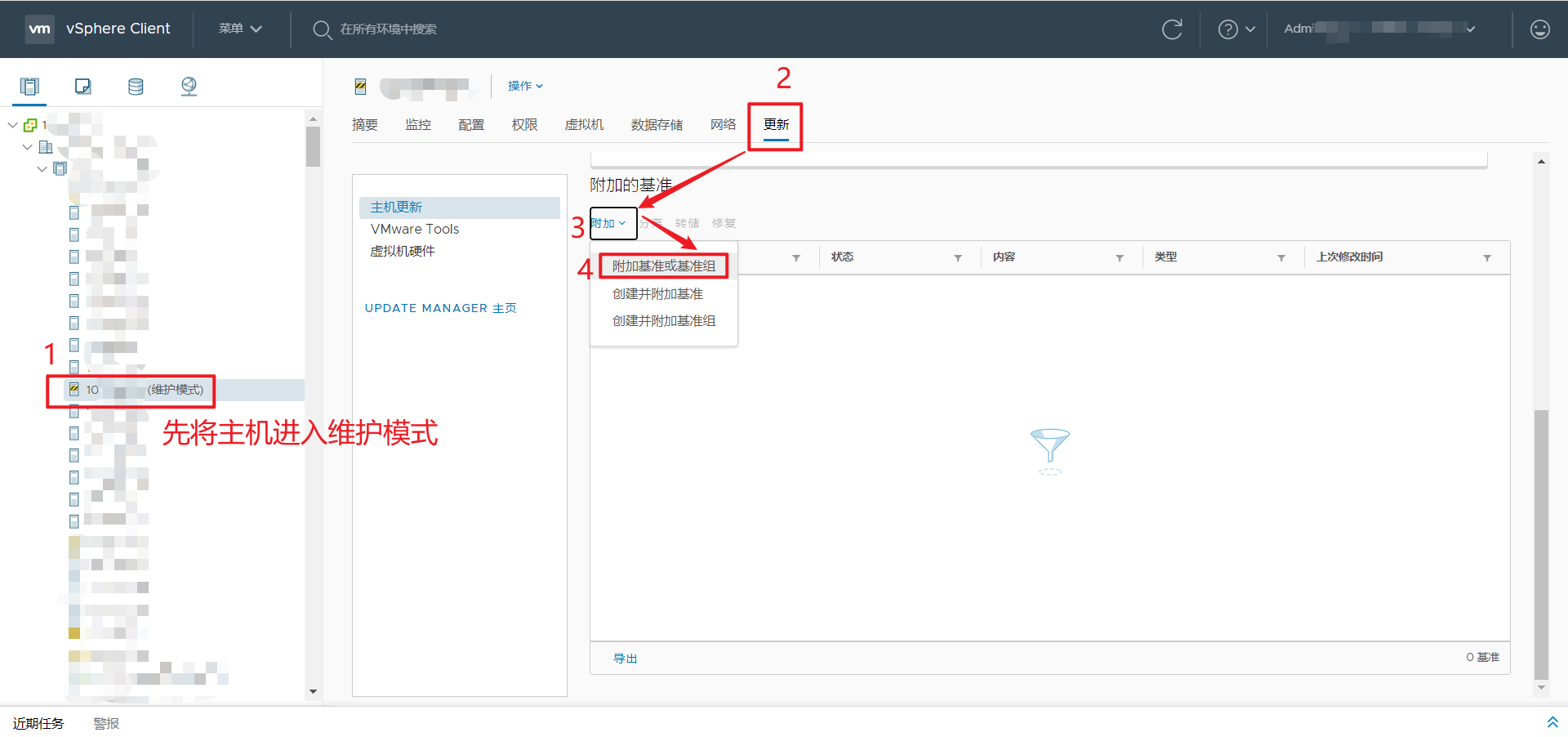
选择刚才新建的基准(esxi_buding) 。
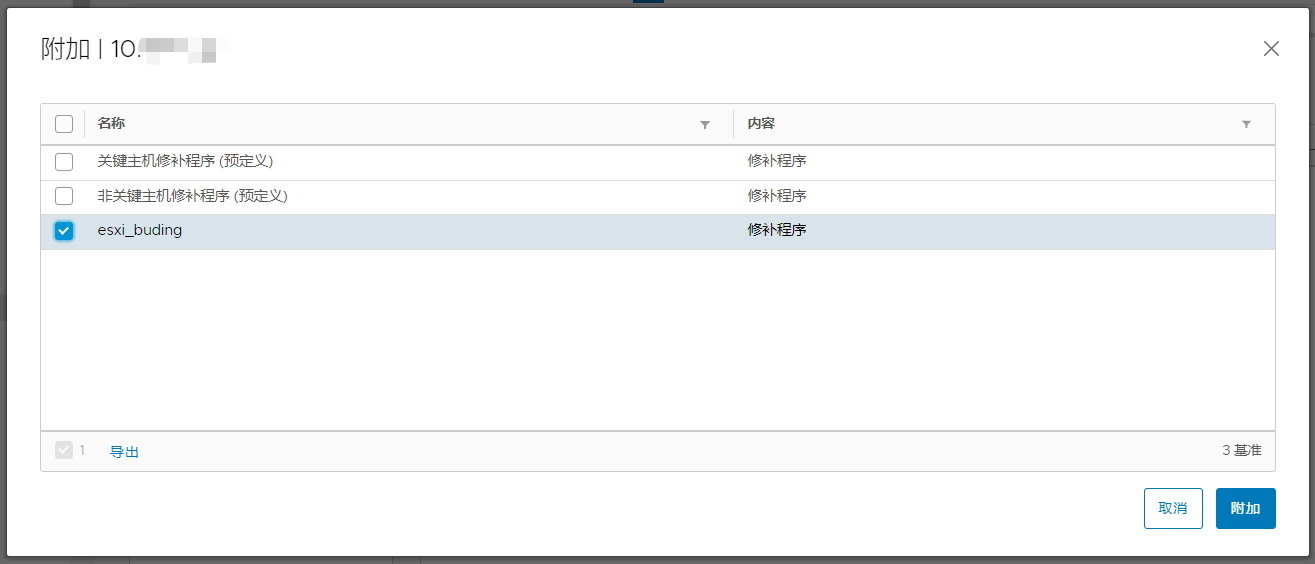
6、点击修复 。
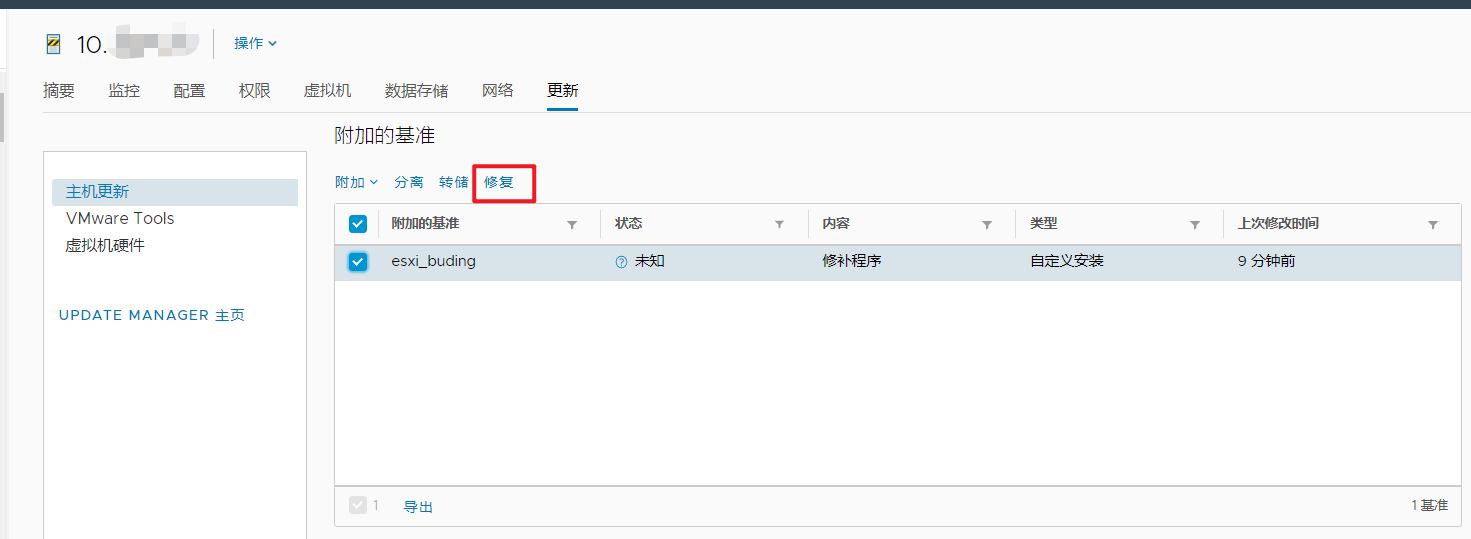
修复前会预检查,一般会提示一些问题。我这里它发现HA问题,并自动把HA禁用掉了.
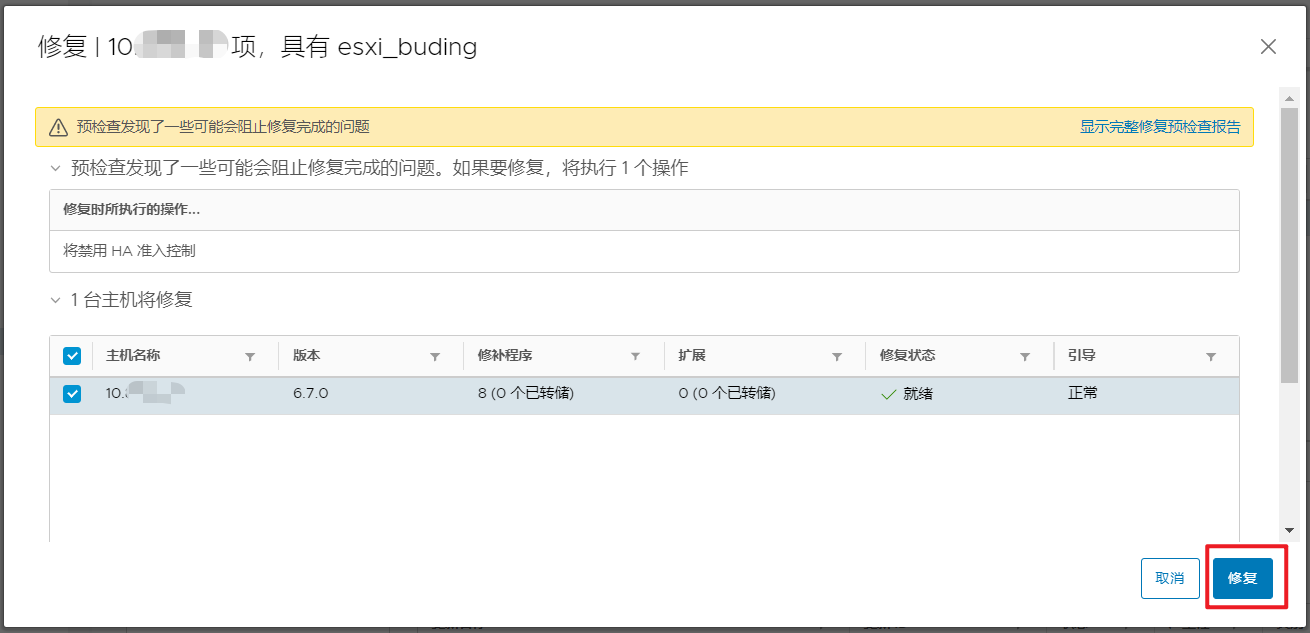
7、接下来就是等待修复完成就行,这个过程不出意外不需要人工干预.
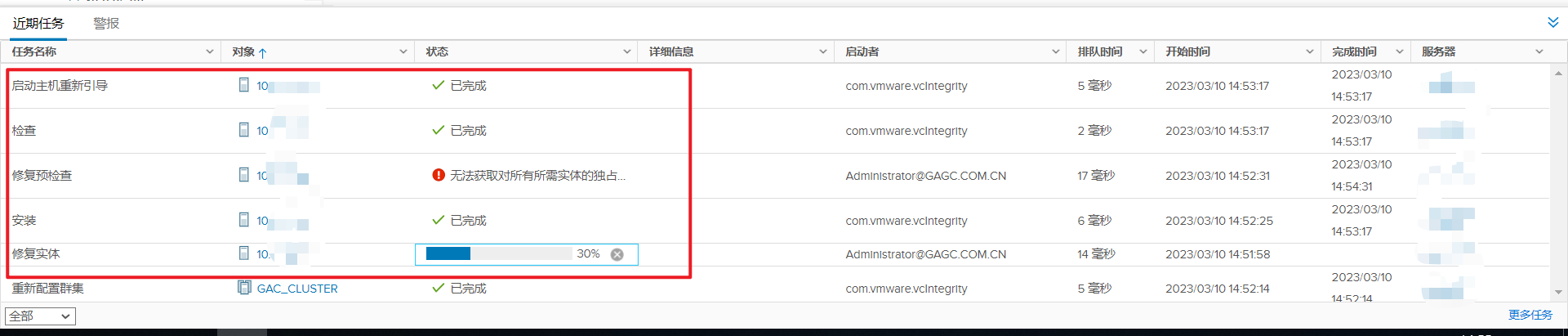
到物理服务器处看了一下,系统已经在自动进行补丁升级了.
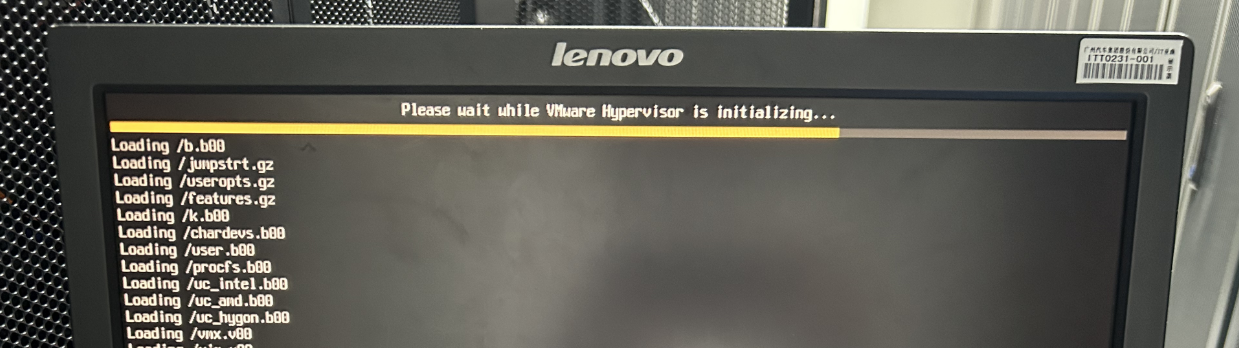
8、升级完成。vcenter自动把esxi主机纳管进去,这里可以看到esxi主机已经是最新的版本号.
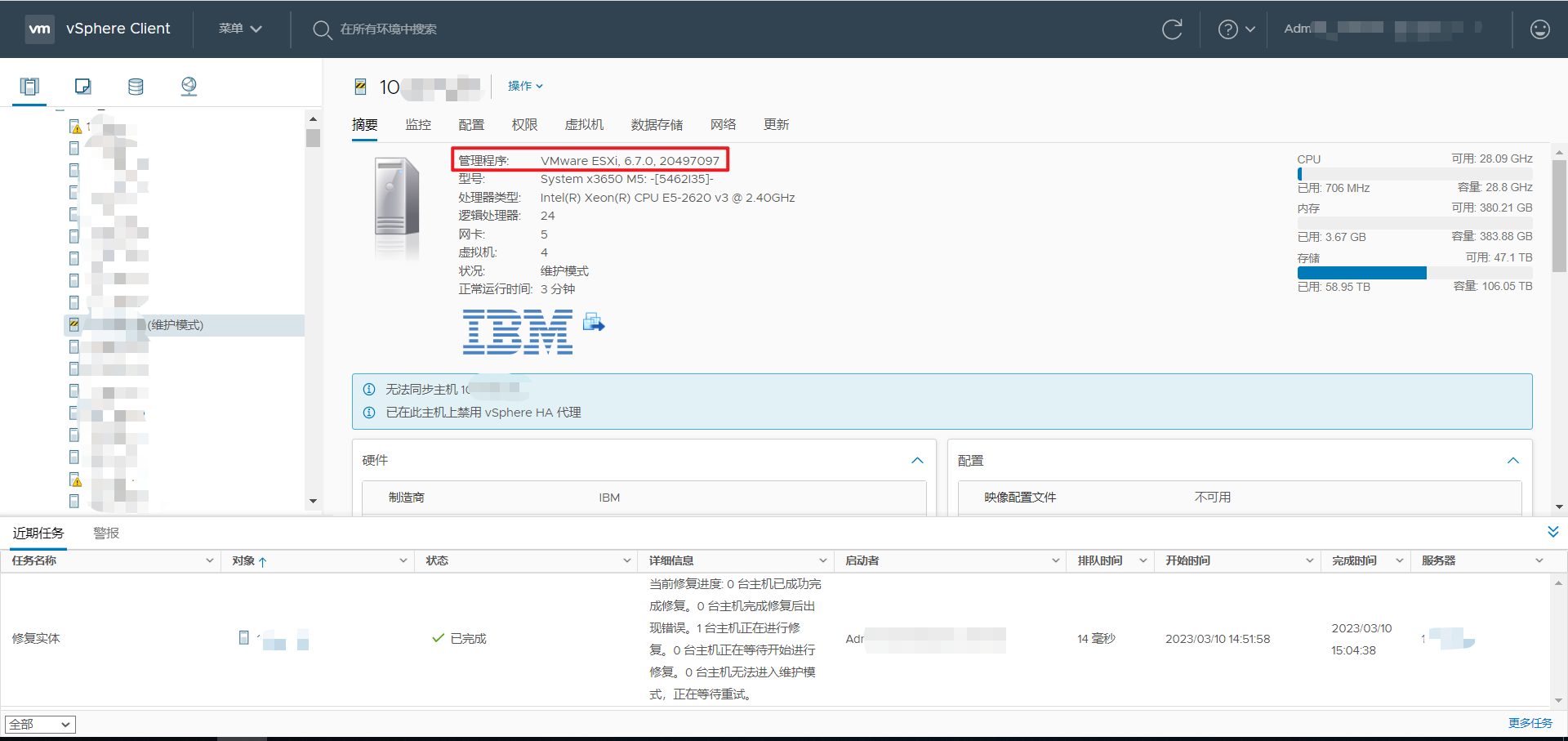
最后此篇关于使用vCenter对ESXi主机进行补丁升级的文章就讲到这里了,如果你想了解更多关于使用vCenter对ESXi主机进行补丁升级的内容请搜索CFSDN的文章或继续浏览相关文章,希望大家以后支持我的博客! 。
我在网上搜索但没有找到任何合适的文章解释如何使用 javascript 使用 WCF 服务,尤其是 WebScriptEndpoint。 任何人都可以对此给出任何指导吗? 谢谢 最佳答案 这是一篇关于
我正在编写一个将运行 Linux 命令的 C 程序,例如: cat/etc/passwd | grep 列表 |剪切-c 1-5 我没有任何结果 *这里 parent 等待第一个 child (chi
所以我正在尝试处理文件上传,然后将该文件作为二进制文件存储到数据库中。在我存储它之后,我尝试在给定的 URL 上提供文件。我似乎找不到适合这里的方法。我需要使用数据库,因为我使用 Google 应用引
我正在尝试制作一个宏,将下面的公式添加到单元格中,然后将其拖到整个列中并在 H 列中复制相同的公式 我想在 F 和 H 列中输入公式的数据 Range("F1").formula = "=IF(ISE
问题类似于this one ,但我想使用 OperatorPrecedenceParser 解析带有函数应用程序的表达式在 FParsec . 这是我的 AST: type Expression =
我想通过使用 sequelize 和 node.js 将这个查询更改为代码取决于在哪里 select COUNT(gender) as genderCount from customers where
我正在使用GNU bash,版本5.0.3(1)-发行版(x86_64-pc-linux-gnu),我想知道为什么简单的赋值语句会出现语法错误: #/bin/bash var1=/tmp
这里,为什么我的代码在 IE 中不起作用。我的代码适用于所有浏览器。没有问题。但是当我在 IE 上运行我的项目时,它发现错误。 而且我的 jquery 类和 insertadjacentHTMl 也不
我正在尝试更改标签的innerHTML。我无权访问该表单,因此无法编辑 HTML。标签具有的唯一标识符是“for”属性。 这是输入和标签的结构:
我有一个页面,我可以在其中返回用户帖子,可以使用一些 jquery 代码对这些帖子进行即时评论,在发布新评论后,我在帖子下插入新评论以及删除 按钮。问题是 Delete 按钮在新插入的元素上不起作用,
我有一个大约有 20 列的“管道分隔”文件。我只想使用 sha1sum 散列第一列,它是一个数字,如帐号,并按原样返回其余列。 使用 awk 或 sed 执行此操作的最佳方法是什么? Accounti
我需要将以下内容插入到我的表中...我的用户表有五列 id、用户名、密码、名称、条目。 (我还没有提交任何东西到条目中,我稍后会使用 php 来做)但由于某种原因我不断收到这个错误:#1054 - U
所以我试图有一个输入字段,我可以在其中输入任何字符,但然后将输入的值小写,删除任何非字母数字字符,留下“。”而不是空格。 例如,如果我输入: 地球的 70% 是水,-!*#$^^ & 30% 土地 输
我正在尝试做一些我认为非常简单的事情,但出于某种原因我没有得到想要的结果?我是 javascript 的新手,但对 java 有经验,所以我相信我没有使用某种正确的规则。 这是一个获取输入值、检查选择
我想使用 angularjs 从 mysql 数据库加载数据。 这就是应用程序的工作原理;用户登录,他们的用户名存储在 cookie 中。该用户名显示在主页上 我想获取这个值并通过 angularjs
我正在使用 autoLayout,我想在 UITableViewCell 上放置一个 UIlabel,它应该始终位于单元格的右侧和右侧的中心。 这就是我想要实现的目标 所以在这里你可以看到我正在谈论的
我需要与 MySql 等效的 elasticsearch 查询。我的 sql 查询: SELECT DISTINCT t.product_id AS id FROM tbl_sup_price t
我正在实现代码以使用 JSON。 func setup() { if let flickrURL = NSURL(string: "https://api.flickr.com/
我尝试使用for循环声明变量,然后测试cols和rols是否相同。如果是,它将运行递归函数。但是,我在 javascript 中执行 do 时遇到问题。有人可以帮忙吗? 现在,在比较 col.1 和
我举了一个我正在处理的问题的简短示例。 HTML代码: 1 2 3 CSS 代码: .BB a:hover{ color: #000; } .BB > li:after {

我是一名优秀的程序员,十分优秀!